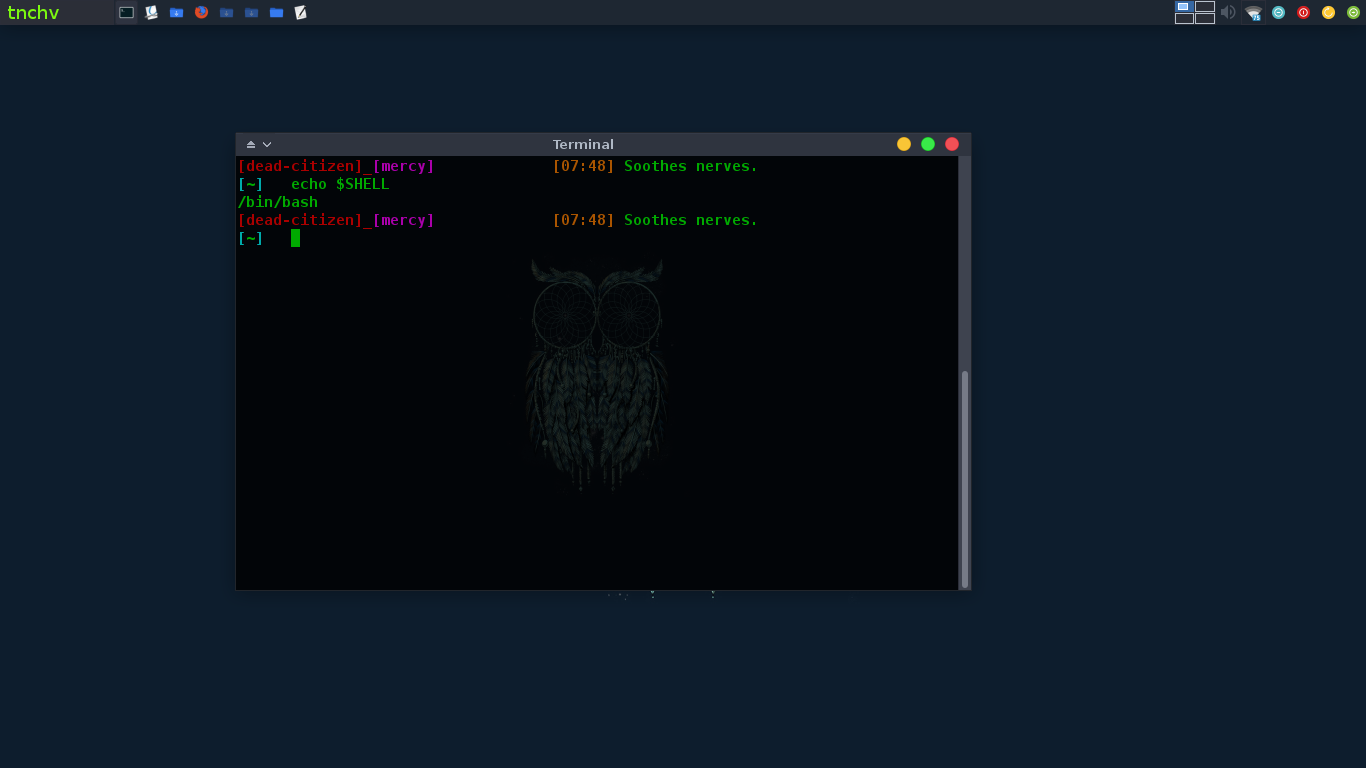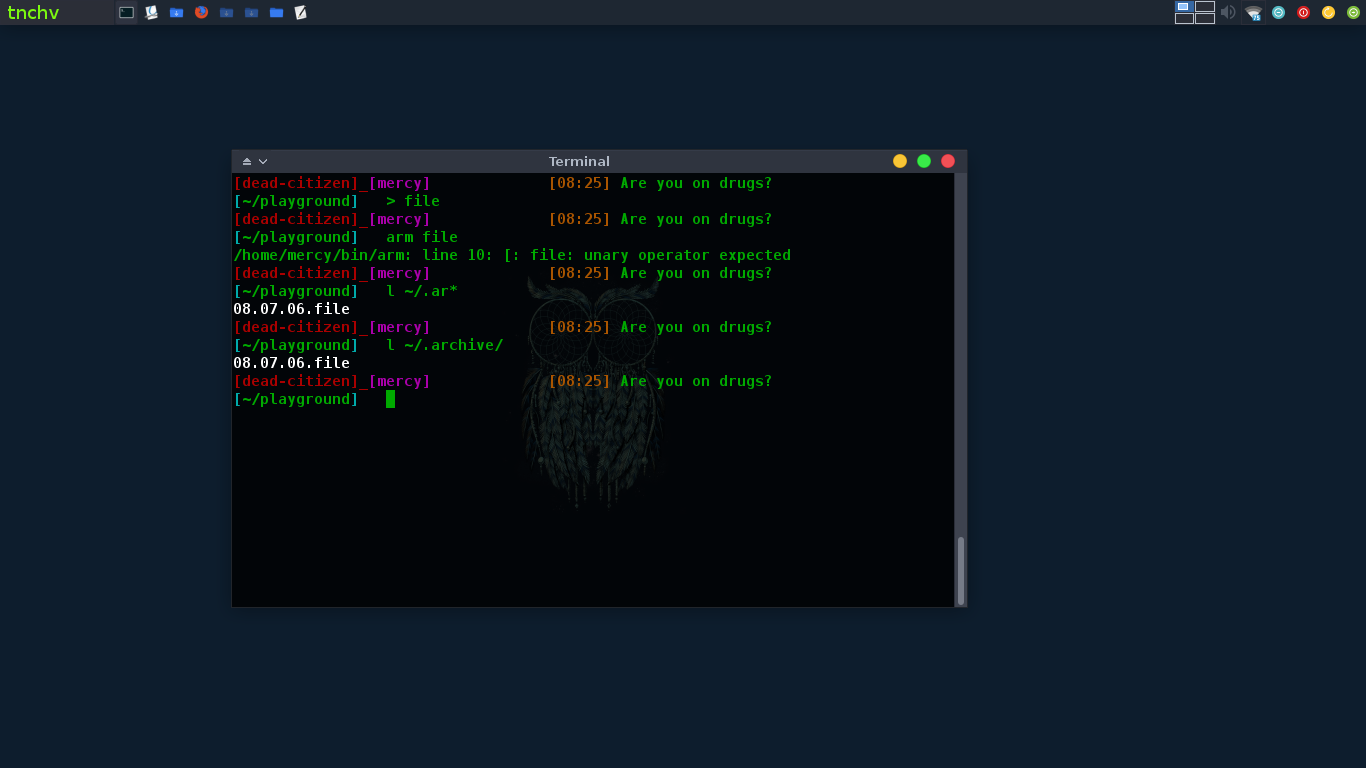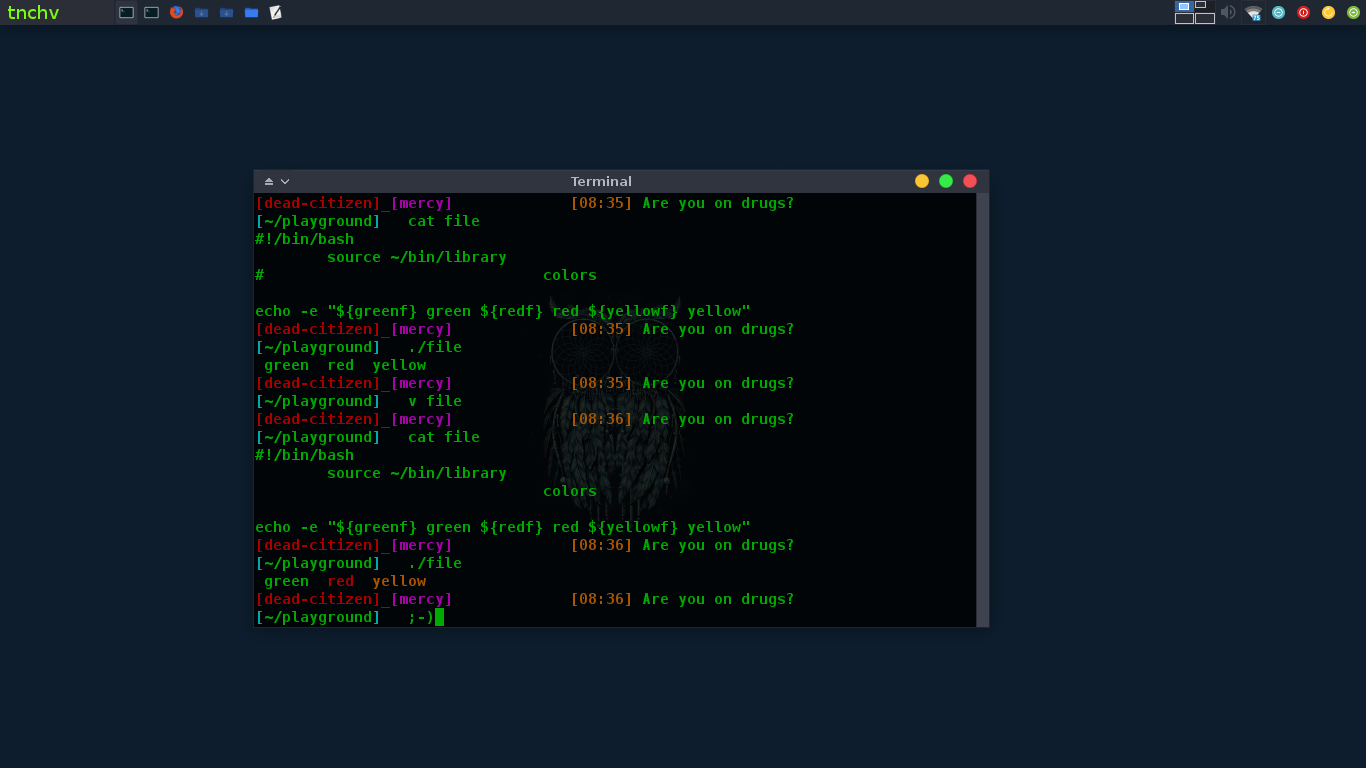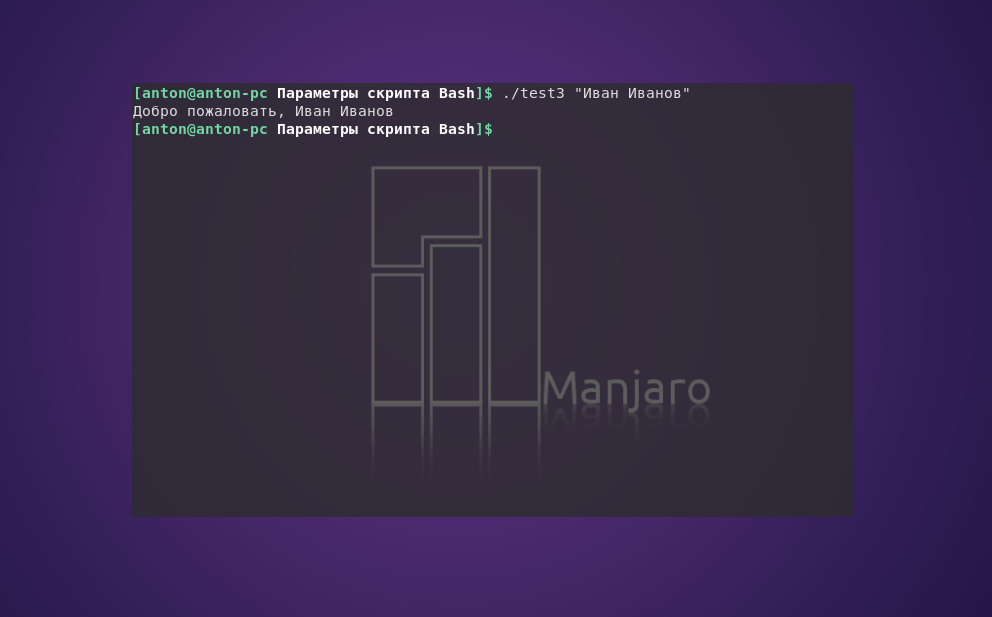Titiaiev / bash-guide-1.md
Бесплатная книга-сайт на русском, полный гайд
Advanced Bash-Scripting Guide
BASH — Bourne-Again SHell (что может переводится как «перерожденный шел», или «Снова шел Борна(создатель sh)»), самый популярный командный интерпретатор в юниксоподобных системах, в особенности в GNU/Linux. Ниже приведу ряд встроенных команд, которые мы будем использовать для создания своих скриптов.
break выход из цикла for, while или until
continue выполнение следующей итерации цикла for, while или until
echo вывод аргументов, разделенных пробелами, на стандартное устройство вывода
exit выход из оболочки
export отмечает аргументы как переменные для передачи в дочерние процессы в среде
hash запоминает полные имена путей команд, указанных в качестве аргументов, чтобы не искать их при следующем обращении
kill посылает сигнал завершения процессу
pwd выводит текущий рабочий каталог
read читает строку из ввода оболочки и использует ее для присвоения значений указанным переменным.\
return заставляет функцию оболочки выйти с указанным значением
shift перемещает позиционные параметры налево
test вычисляет условное выражение
times выводит имя пользователя и системное время, использованное оболочкой и ее потомками
trap указывает команды, которые должны выполняться при получении оболочкой сигнала
unset вызывает уничтожение переменных оболочки
wait ждет выхода из дочернего процесса и сообщает выходное состояние.
И конечно же кроме встроенных команд мы будем использовать целую кучу внешних, отдельных команд-программ, с которыми мы познакомимся уже в процессе
Что необходимо знать с самого начала
- Любой bash-скрипт должен начинаться со строки:
в этой строке после #! указывается путь к bash-интерпретатору, поэтому если он у вас установлен в другом месте(где, вы можете узнать набрав whereis bash ) поменяйте её на ваш путь.
- Коментарии начинаются с символа # (кроме первой строки).
- В bash переменные не имеют типа(о них речь пойдет ниже)
Переменные и параметры скрипта
Приведу как пример небольшой пример, который мы разберем:
#!/bin/bash #указываем где у нас хранится bash-интерпретатор
#присваиваем переменной parametr1 значение первого параметра скрипта
parametr1=$1
#присваиваем переменной script_name значение имени скрипта
script_name=$0
# команда echo выводит определенную строку, обращение к переменным осуществляется через $имя_переменной.
echo «Вы запустили скрипт с именем $script_name и параметром $parametr1»
# здесь мы видим другие кавычки, разница в том, что в одинарных кавычках не происходит подстановки переменных.
echo ‘Вы запустили скрипт с именем $script_name и параметром $parametr1’
#Выход с кодом 0 (удачное завершение работы скрипта)
exit 0
Результат выполнения скрипта:
$ ./test.sh qwerty
Вы запустили скрипт с именем ./test.sh и параметром qwerty
Вы запустили скрипт с именем $script_name и параметром $parametr1
После того как мы познакомились как использовать переменные и передавать скрипту параметры, время познакомиться с зарезервированными переменными:
$DIRSTACK — содержимое вершины стека каталогов
$EDITOR — текстовый редактор по умолчанию
$EUID — Эффективный UID. Если вы использовали программу su для выполнения команд от другого пользователя, то эта переменная содержит UID этого пользователя, в то время как.
$UID — . содержит реальный идентификатор, который устанавливается только при логине.
$FUNCNAME — имя текущей функции в скрипте.
$GROUPS — массив групп к которым принадлежит текущий пользователь
$HOME — домашний каталог пользователя
$HOSTNAME — ваш hostname
$HOSTTYPE — архитектура машины.
$LC_CTYPE — внутренняя переменная, котороя определяет кодировку символов
$OLDPWD — прежний рабочий каталог
$OSTYPE — тип ОС
$PATH — путь поиска программ
$PPID — идентификатор родительского процесса
$SECONDS — время работы скрипта(в сек.)
$# — общее количество параметров переданных скрипту
$* — все аргументы переданыне скрипту(выводятся в строку)
$@ — тоже самое, что и предыдущий, но параметры выводятся в столбик
$! — PID последнего запущенного в фоне процесса
$$ — PID самого скрипта
Условные операторы, думаю, знакомы практически каждому, кто хоть раз пытался на чем-то писать программы. В bash условия пишутся след. образом (как обычно на примере):
#!/bin/bash
#в переменную source засовываем первый параметр скрипта
source=$1
#в переменную dest засовываем второй параметр скрипта
dest=$2
# в ковычках указываем имена переменных для сравнения. -eq — логическое сравнение обозначающие «равны»
if [[ «$source» -eq «$dest» ]]
# если они действительно равны, то
then
#выводим сообщение об ошибке, т.к. $source и $dest у нас равны
echo «Применик $dest и источник $source один и тот же файл!»
# выходим с ошибкой (1 — код ошибки)
exit 1
# если же они не равны
else
# то выполняем команду cp: копируем источник в приемник
cp $source $dest
echo «Удачное копирование!»
fi #обозначаем окончание условия.
Результат выполнения скрипта:
$ ./primer2.sh 1 1
Применик 1 и источник 1 один и тот же файл!
$ ./primer2.sh 1 2
Удачное копирование!
Структура if-then-else используется следующим образом:
В качестве команд возвращающих код возврата могут выступать структуры [[ , [ , test, (( )) или любая другая(или несколько) linux-команда.
test — используется для логического сравнения. после выражения, неоьбходима закрывающая скобка «]»
[ — синоним команды test
[[ — расширенная версия «[» (начиная с версии 2.02)(как в примере), внутри которой могут быть использованы || (или), & (и). Долна иметь закрывающуб скобку «]]»
(( )) — математическое сравнение.
для построения многоярусных условий вида:
для краткости и читаемости кода, можно использовать структуру:
Условия. Множественный выбор
Если необходимо сравнивать какоую-то одну переменную с большим количеством параметров, то целесообразней использовать оператор case.
#!/bin/bash
echo «Выберите редатор для запуска:»
echo «1 Запуск программы nano»
echo «2 Запуск программы vi»
echo «3 Запуск программы emacs»
echo «4 Выход»
#здесь мы читаем в переменную $doing со стандартного ввода
read doing
case $doing in
1)
/usr/bin/nano # если $doing содержит 1, то запустить nano
;;
2)
/usr/bin/vi # если $doing содержит 2, то запустить vi
;;
3)
/usr/bin/emacs # если $doing содержит 3, то запустить emacs
;;
4)
exit 0
;;
*) #если введено с клавиатуры то, что в case не описывается, выполнять следующее:
echo «Введено неправильное действие»
esac #окончание оператора case.
$ ./menu2.sh
Выберите редатор для запуска:
1 Запуск программы nano
2 Запуск программы vi
3 Запуск программы emacs
4 Выход
После выбор цифры и нажатия Enter запуститься тот редактор, который вы выбрали(если конечно все пути указаны правильно, и у вас установлены эти редакторы 🙂 )
Прведу список логических операторв, которые используются для конструкции if-then-else-fi:
-z # строка пуста
-n # строка не пуста
=, (==) # строки равны
!= # строки неравны
-eq # равно
-ne # неравно
-lt,( # меньше
-le,( # меньше или равно
-gt,(>) #больше
-ge,(>=) #больше или равно
! #отрицание логического выражения
-a,(&&) #логическое «И»
-o,(||) # логическое «ИЛИ»
С основами языка и условиями мы разобрались, чтобы не перегружать статью, разобью её на несколько частей(допустим на 3). Во второй части разберем операторы цикла и выполнение математических операций.
Циклы. Цикл for-in.
Оператор for-in предназначен для поочередного обращения к значениям перечисленным в списке. Каждое значение поочередно в списке присваивается переменной.
Синтаксис следующий:
Рассмотрим небольшой пример:
После выполнения примера в первых 5 виртуальных консолях(терминалах) появится строка с её номером. В переменную $i поочередно подставляются значения из списка и в цикле идет работа со значением этой переменной
Циклы. Цикл while.
Цикл while сложнее цикла for-in и используется для повторения команд, пока какое-то выражение истинно( код возврата = 0).
Синтаксис оператора следующий:
Пример работы цикла рассмотрим на следующем примере:
А теперь результат работы скрипта:
Как видим цикл выполняется до тех пор, пока мы не введем что-то отличное от «yes». Между do и done можно описывать любые структуры, операторы и т.п., все они будут выполнятся в цикле.Но следует быть осторожным с этим циклом, если вы запустите на выполнение в нём какую-либо команду, без изменения переменной выражения, вы можете попасть в бесконечный цикл.
Теперь об условии истинности. После while , как и в условном операторе if-then-else можно вставлять любое выражение или команду, которая возвращает код возврата, и цикл будет исполнятся до тех пор, пока код возврата = 0! Оператор [ аналог команды test , которая проверяет истинность условия, которое ей передали.
Рассмотрим еще один пример, я взял его из книги Advanced Bash Scripting. Уж очень он мне понравился :), но я его немного упростил. В этом примере мы познакомимся с еще одним типом циклов UNTIL-DO. Эта практически полный аналог цикла WHILE-DO, только выполняется пока какое-то выражение ложно.
Вот пример:
Результат выполнения скрипта:
Команда let .
Команда let производит арифметические операции над числами и переменными.
Рассмотрим небольшой пример, в котором мы производим некоторые вычисления над введенными числами:
Ну вот, как видите ничего сложного, список математических операций стандартный:
+ — сложение
— — вычитание
* — умножение
/ — деление
** — возведение в степень
% — модуль(деление по модулю), остаток от деления
let позволяет использовать сокращения арифметических команд, тем самым сокращая кол-во используемых переменных. Например: a = a+b эквивалентно a +=b и т.д
Работа с внешними программами при написании shell-скриптов
Для начала немного полезной теории.
В bash (как и многих других оболочках) есть встроенные файловые дескрипторы: 0 (stdin) , 1 (stdout) , 2 (stderr) .
stdout — Стандартный вывод. Сюда попадает все что выводят программы
stdin — Стандартный ввод. Это все что набирает юзер в консоли
stderr — Стандартный вывод ошибок.
Для операций с этими дескрипторами, существуют специальные символы: > (перенаправление вывода), (перенаправление ввода). Оперировать ими не сложно. Например:
Если есть необходимость дописывать в файл(при использовании » > » он заменятеся), необходимо вместо » > » использовать » >> «
после просьбы sudo ввести пароль, он возьмется из файла my_password, как будто вы его ввели с клавиатуры.
Если необходимо записать в файл только ошибки, которые могли возникнуть при работе программы, то можно использовать:
цифра 2 перед » > » означает что нужно перенаправлять все что попадет в дескриптор 2(stderr).
Если необходимо заставить stderr писать в stdout , то это можно след. образом:
символ » & » означает указатель на дескриптор 1(stdout)
(Поумолчанию stderr пишет на ту консоль, в котрой работает пользователь(вренее пишет на дисплей)).
Конвеер — очень мощный инструмент для работы с консолью Bash. Синтаксис простой:
команда1 | команда 2 — означает, что вывод команды 1 передастся на ввод команде 2
Конвееры можно группировать в цепочки и выводить с помощью перенаправления в файл, например:
вывод команды ls -la передается команде grep , которая отбирает все строки, в которых встретится слово hash, и передает команде сортировке sort , которая пишет результат в файл sorting_list. Все довольно понятно и просто.
Чаще всего скрипты на Bash используются в качестве автоматизации каких-то рутинных операций в консоли, отсюда иногда возникает необходимость в обработке stdout одной команды и передача на stdin другой команде, при этом результат выполнения одной команды должен быть неким образом обработан. В этом разделе я постораюсь объяснить основные принципы работы с внешними командами внутри скрипта. Думаю что примеров я привел достаточно и можно теперь писать только основные моменты.
1. Передача вывода в переменную.
Для того чтобы записать в переменную вывод какой-либо команды, достаточно заключить команду в « ковычки, например
Результат работы: qwerty
Однако если вы захотите записать в переменную список директорий, то необходимо, должным образом обработать результат для помещения данных в переменную. Рассмотрим небольшой, пример:
Здесь мы используем цикл for-do-done для архивирование всех директорий в папке /svn/ с помощью команды svnadmin hotcopy (что в нашем случае не имеет никого значения, просто как пример). Наибольшй интерес вызывает строка: LIST= find /svn/ -type d 2>/dev/null| awk ‘
Источник
Примеры Bash скриптов
Существует достаточное количество оболочек, например — sh, zsh, ksh и другие. Но мы остановимся на Bash, ведь это самая популярная оболочка среди Linux. Теперь даже Microsoft добавила поддержку Bash.
Эта статья предназначена для тех кто хоть немного знаком с языком сценариев Bash. Давайте рассмотрим некоторые примеры Bash скриптов, которые могут быть полезными в вашей повседневной работе.
Примеры Bash скриптов в Linux
Чтобы посмотреть какой интерпретатор команд у вас используется введите команду:
Как видите у меня установлен именно Bash.
1. Первая программа. Модификация команды ‘rm’
#!/bin/bash
dir=»$HOME/.archive/» # directory for deleted files
if [ -d $dir ]; then # check the directory .archive/
file=»$1″
null=»»
else mkdir $dir | chmod 700 $dir # if there is no, create
fi
if [ $file == $null ]; then # error, if not specified file #
echo -e «/!\ No file.. Usage: $0 filename 😉 | archive directory — $dir /!\ »
exit 1
fi
mv $file $dir$(date «+%H.%d.%m»).$file # move file to .archive/
Все мы знаем что делает команда rm, она удаляет файлы. Эта программа создает папку
/.archive. Далее проверяет задан ли аргумент. Без аргумента программа выдаст сообщение об ошибке и прекратит работу. Если ей передан путь к файлу, она помещает его в директорию
/.archive и добавляет дату(час,день,месяц) в начало имя файла, чтобы мы могли понять когда удалили файл.
Далее я приведу еще несколько программ, но без обяснений. Эти программы можно модифицировать, улучшать как угодно. Попробуйте написать что-то свое.
2. Проверка наличия пути к программе в переменной PATH
#!/usr/bin/bash
in_path() <
cmd=$1 ourpath=$2 result=1
oldIFS=$IFS IFS=»:»
for directory in «$ourpath»
do
if [ -x $directory/$cmd ]; then
result=0
fi
done
IFS=$oldFS
return $result
>
##########
4ck() <
var=$1
if [ «$var» != «» ]; then
if [ «$
if [ ! -x $var ];then
return 1
fi
elif ! in_path $var «$PATH» ; then
return 2
fi
fi
>
##############################
if [ $# -ne 1 ]; then
echo «Usage: $0 command» >&2
exit 0
fi
4ck «$1»
case $? in
0 ) echo «[$1] found in PATH» ;;
1 ) echo «[$1] not found or not executable» ;;
2 ) echo «[$1] not found in PATH» ;;
esac
exit 0
#############################
3. Нормализация вывода даты
#!/bin/bash
monthto() <
case $1 in
1 ) month=»Jan» ;; 7 ) month=»Jul» ;;
2 ) month=»Feb» ;; 8 ) month=»Aug» ;;
3 ) month=»Mar» ;; 9 ) month=»Sep» ;;
4 ) month=»Apr» ;; 10 ) month=»Oct» ;;
5 ) month=»May» ;; 11 ) month=»Nov» ;;
6 ) month=»Jun» ;; 12 ) month=»Dec» ;;
* ) echo «$0: Unknown month value $1» >&2 exit 1
esac
return 0
>
#################
if [ $# -ne 3 ] ; then
echo «Usage: $0 month day year» >&2
echo «Formats are August 3 1962 and 8 3 1962» >&2
exit 1
fi
if [ $3 -le 99 ]; then
echo «$O: expected 4-digit year value.» >&2
exit 1
fi
if [ -z $(echo $1|sed ‘s/[[:digit:]]//g’) ]; then
monthto $1
else
month=»$(echo $1 | cut -c1 | tr ‘[:lower:]’ ‘[:upper:]’)»
month=»$month$(echo $1 | cut -c2-3 | tr ‘[:upper:]’ ‘[:lower:]’)»
fi
echo $month $2 $3
exit 0
4. Создание библиотек сценариев
Библиотеки — это сценарии которые можно включать в другие сценарии.
Такие сценари можно легко включить в другой файл командой source и вызвав нужную вам фунцию.
Заключение
Сегодня мы разобрали несколько примеров Bash скриптов. Узнали как их исползовать в виде библиотечных сценариев. Очень много полезного можно написать на Bash, ограничение тому лишь ваше воображение. Но на самом деле, тема Bash скриптов велика и есть целые книги посвященные этой теме. Надеюсь статья была полезна. Про основы работы с Bash вы можете прочитать здесь.
Оцените статью:
Об авторе
Подсел на Slackware.
6 комментариев
«исползовать» — опечатка, пропущен мягкий знак
Сегодня ничего мы не разобрали.
кроме как узнали что там у нас за интерпретатор а дальше
я просто деранул с нета пару «примеров» но что там я сам не в курсе ребята.
В первом скрипте несколько ошибок и дыр.
1. file и null установлены только если существует директория архива
2. Mkdir | chmod — зачем тут пайп?
3. $dir=»$HOME/.archive» . Mkdir $dir — если в $HOME есть пробел или любой другой спецсимвол, то начнутся спецэффекты.
4. if [ $file == $null ]; если в переданном файле спецсимволы, то получим спецэффекты. Кроме того, условие сработает если нет директории архива.
5. mv $file $dir$(date «+%H.%d.%m»).$file та же ошибка, те же спецэффекты. И ещё одна проблема: если в течение часа мы «удаляем» два файла с одинаковым именем, то бэкап теряется. Проблема становится ещё более интересной в случае директорий.
Вместо второго скрипта можно использовать which или whereis. (этот и следующий на ошибки не проверял). Фунционал третьего скрипта умеет команда date.
круто. зря прочитал
Ну, с нормализацией даты можно и проще, например так: date ‘+%M:%H %e %B %Y’
Разукрашивающая последовательность вида $
В общем-то скрипты для тренировки. А так да, с годами у каждого пользователя Unix-подобных ОС, накапливается порядочное количество скриптов для удобства работы. Я вот, например, всегда забывал, как пересчитывать права файлов в циферки, в rwx и написал тогда это (сейчас уже не использую, т.к. уже запомнилось, что -rwxr-xr-x — это 0755, только из-за редкости использования SUID и SGID ещё путаю):
#!/bin/bash
#
# calcmod
# Calculation of permission
# Author: Serega@Russia
#
############
# Вывод ошибок:
errorka()
<
echo -e «\033[31;1mОшибка аргумента!\033[0m\n»
exit 0
>
#=============#
# Вывод справки:
helpik()
<
echo -en «\033[1m» 1>&2
echo -n ‘calcmod’
echo -en «\033[0m» 1>&2
echo ‘ [аргумент]’
echo ‘ Примеры:’
echo ‘ calcmod 755’
echo ‘ calcmod 0755’
echo ‘ calcmod rwxr—r—‘
echo ‘ calcmod rwsr—r—‘
echo ‘ calcmod rwSr—r—‘
echo ‘ calcmod rwxr—r-T’
echo ‘ calcmod rwxr—r-t’
echo ‘ calcmod П’
echo ‘ calcmod Г’
echo »
exit 0
>
#==============#
# Расчёт из буквенных значений:
calcmod_letter()
<
(( «$len_arg» != 9 )) && errorka
trio_arg=$(echo «$arg» | sed ‘s/^\(. \)\(. \)\(. \)/\1 \2 \3/’)
i=1
bit=0
rwx=»
for trio in $trio_arg
do
n=0
exp_trio_arg=$(echo «$trio» | sed ‘s/\(.\)/ \1/g;s/^ //’)
symb=$(echo «$exp_trio_arg» | cut -d ‘ ‘ -f1)
[ -z $(echo «$symb» | grep ‘[r-]’) ] && errorka
[ «$symb» = ‘r’ ] && n=4
symb=$(echo «$exp_trio_arg» | cut -d ‘ ‘ -f2)
[ -z $(echo «$symb» | grep ‘[w-]’) ] && errorka
[ «$symb» = ‘w’ ] && let n=n+2
symb=$(echo «$exp_trio_arg» | cut -d ‘ ‘ -f3)
[ -z $(echo «$symb» | grep ‘[xsS-]’) ] && (( $i != 3 )) && errorka
[ -z $(echo «$symb» | grep ‘[xtT-]’) ] && (( $i == 3 )) && errorka
if [ «$symb» = ‘x’ ]
then let n=n+1
elif [ «$symb» = ‘s’ ]
then
let n=n+1
(( $i == 1 )) && let bit=bit+4
(( $i == 2 )) && let bit=bit+2
elif [ «$symb» = ‘S’ ]
then
(( $i == 1 )) && let bit=bit+4
(( $i == 2 )) && let bit=bit+2
elif [ «$symb» = ‘t’ ]
then
let n=n+1
let bit=bit+1
elif [ «$symb» = ‘T’ ]
then
let bit=bit+1
fi
let i=i+1
rwx=$(echo «$rwx$n»)
done
mode=»$arg»
print_letter
(( $check_bit != 0 )) && check_calc=1 && bit=’?’
mode=»$bit$rwx»
>
#=============================#
Источник